该服务负责维护网络中计算机的动态列表,并向请求浏览的设备提供此列表。一旦服务停止,列表将不再更新;若被禁用,所有依赖它的服务也将无法运行。当网络共享出现故障时,很可能是由于此项服务被关闭所致,建议检查其运行状态以确保网络正常访问。
1、 按下开始菜单,选择运行,输入 services.msc 后回车,即可打开服务管理界面。

2、 右键点击Computer Browser服务并选择启动即可。

3、 请检查启动类型是否设为自动,若为手动,虽可初次使用,但后续可能需重新启动。进入Computer Browser服务属性,将启动类型设为自动或手动,点击应用,再启动并确认。
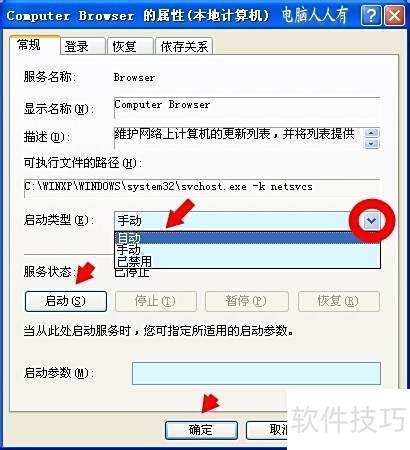
4、 启用网络共享需开启Server服务,该服务负责实现计算机通过网络进行文件、打印及命名管道共享功能。一旦服务停止,上述功能将无法使用;若服务被禁用,所有依赖它的相关服务也将无法正常启动,影响网络资源共享的正常使用。
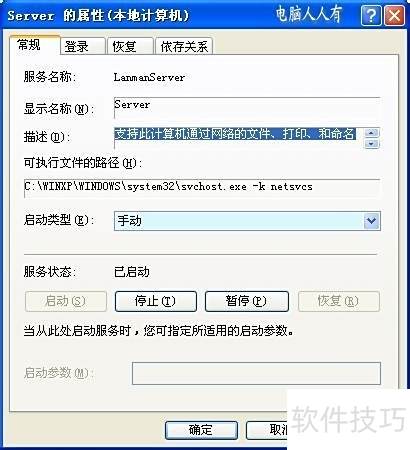
5、 打开服务的依赖关系,可发现系统组件依赖于Computer Browser服务。
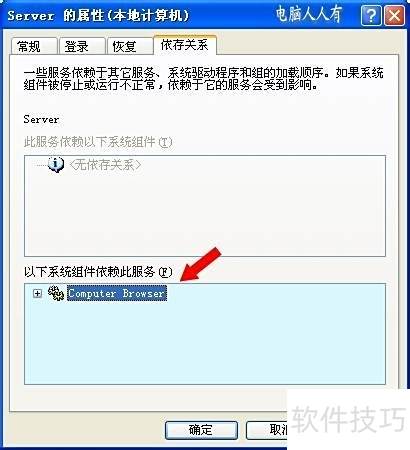
6、 要正常使用网上邻居功能,需确保Server、Workstation和Computer Browser三项服务均处于开启状态。若将Computer Browser服务设为手动启动,可能在唤醒系统后导致网上邻居无法正常访问。建议用户通过事件查看器(eventvwr.msc)检查系统日志,查找相关错误信息,以便及时发现并解决潜在问题,确保网络共享功能稳定运行。

7、 日志记录显示:Computer Browser 服务成功发出启动指令,服务状态曾显示为正在运行,但随后变为已停止。此次停止是由于操作超时导致服务异常终止,系统提示该操作因超时而返回。整个过程表明服务未能持续稳定运行,可能受系统资源、依赖服务或配置问题影响,需进一步排查超时原因以确保服务正常启动与维持。

8、 本文由电脑人人有撰写,首发于百度经验,转载请注明出处。
9、 若觉得有用,请投一票支持。
10、 喜欢的话,不妨点个收藏。
11、 想继续看,就点关注吧。
12、 分享即可赠予他人。
13、 如有问题,欢迎留言咨询。


















